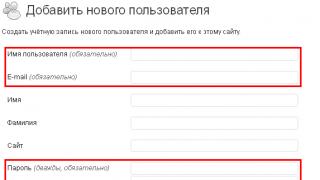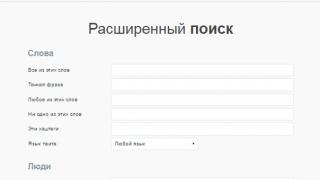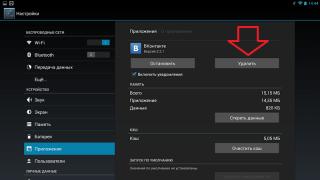In questo articolo imparerai a conoscere i programmi in grado di recuperare i dati su un'unità flash, oltre a configurare le impostazioni in modo che non ci siano problemi con le unità flash in futuro.
È possibile correggere vari errori dell'unità flash impostando i driver, collegando un'unità flash a porte diverse e così via. Ma se questo non aiuta, è necessario applicare metodi più efficaci e utilizzare programmi di terze parti.
Devo dire subito che l'uso di tali programmi per il ripristino delle unità flash non sempre risolve, ma aggrava il problema. Pertanto, la scelta è tua. Questo rischio è tuo e solo tuo.
Nell'articolo sulla riparazione di unità flash, parleremo di famosi produttori di unità flash come Kingston, Adata, Silicon Power e Transcend.
Programmi gratuiti per il recupero e la riparazione di unità flash
UtilitàRecupero online JetFlash perunità flashTrascendere
Questa utility era precedentemente chiamata JetFlash Recovery Tool, ora JetFlash Online Recovery. Questo è lo strumento ufficiale.
Lavorare con questa utility è abbastanza semplice: colleghiamo un'unità flash USB, eseguiamo il programma e quindi procediamo come ci dice la procedura guidata di ripristino dell'unità flash.
Ci sono due opzioni qui:
- Puoi riparare l'unità flash e salvare tutti i dati su di essa.
- Puoi riparare l'unità flash e cancellare tutti i dati su di essa.
Ecco, che fortuna, se la prima opzione non ha aiutato, allora passiamo alla seconda.
Scarica l'utilità gratuitamente Recupero in linea JetFlash
(download: 25494)
UtilitàRecupero unità flash USB perunità flashPotere del silicio
L'utilità è disponibile gratuitamente sul sito Web ufficiale del produttore. Puoi anche scaricarlo dal nostro sito web.
Potere del silicio
(download: 21273)
Flash drive Kingston e la sua riparazione
Se si dispone di un'unità flash Kingston (abbastanza comune tra gli utenti), è possibile utilizzare l'utilità dal sito Web ufficiale del produttore Kingston.
Programma di utilità per il download gratuito per unità flash Kingston
(download: 13663)
Ora esaminiamo le utilità e i programmi che non sono il prodotto di un particolare produttore.
Programma per il recupero dei dati da un'unità flash D-Soft Flash Doctor

Il programma è gratuito. Le recensioni a riguardo sono molto lusinghiere, quindi può aiutarti a recuperare i dati da un'unità flash.
Come determinare quale programma è adatto alla mia unità flash?
Succede che una persona non sappia che tipo di unità flash ha. Pertanto, ti suggeriamo di utilizzare un programma che determinerà il controller di memoria che stai utilizzando: Chip Genius. I parametri VID e PID saranno indicati lì, ti saranno utili.

Di conseguenza, ti verranno forniti i risultati della ricerca.
Nella colonna Chip Model, vedrai quali altre unità flash, oltre alla tua, utilizzano lo stesso controller. La colonna Utils offre utilità per il ripristino dell'unità flash. Quindi cerca il programma proposto e usalo.
Perdere informazioni su una scheda di memoria è una cosa molto spiacevole. Se ci fossero informazioni preziose sulle unità? La sua perdita può essere una vera tragedia e un'utilità di ripristino di un'unità flash può essere una salvezza. Ma prima di descrivere il processo di recupero delle informazioni su un disco rigido, consideriamo le possibili ragioni della perdita di informazioni sulle schede di memoria:
Errore software del software dell'unità. Se la tua unità flash non si apre e chiede di formattarla, è proprio così. Di solito è causato da una "caduta" di un driver speciale installato su qualsiasi scheda flash. Puoi installarlo di nuovo, quindi l'unità verrà ripristinata. Tuttavia, le informazioni dovranno essere ripristinate separatamente. - Attacchi di virus. Sì, rilevare un virus trasferendo informazioni da un PC a un altro è facile come sgusciare le pere. Alcuni virus sono specializzati specificamente nell'eliminazione/corruzione di file. - Danno meccanico. Può essere causato da sbalzi di temperatura, urti, cadute, ecc. In questo caso, la scheda di memoria potrebbe diventare completamente inutilizzabile. Ma anche in questo caso puoi recuperare le informazioni! - Funzionamento improprio. L'unità flash e/o le informazioni su di essa possono essere danneggiate nei casi in cui: non si utilizza l'opzione "Rimozione sicura dell'hardware", si rimuove l'unità USB durante il download, si scrivono informazioni, si guardano film, ecc.
software di recupero unità flash
Come recuperare le informazioni su una scheda flash? In quasi tutti i casi di cui sopra, le utilità speciali per il ripristino delle unità flash ci aiuteranno. Ce ne sono un numero enorme adesso. Ti consigliamo di utilizzare solo prodotti software collaudati.Flash Drive Recovery 2.0 è una potente utility per il ripristino di unità flash. Lei è capace di:
Recupera informazioni su unità di diversi formati e produttori (Silicon Power, Kingston Datatraveler, Alcor Micro, Corsair Voyager) e di qualsiasi dimensione (4gb, 8gb, 16gb, 32gb).
Funziona nei casi in cui l'unità flash è stata formattata ripetutamente.
Recupera le informazioni anche su schede di memoria danneggiate.
Recupera fino al 100% delle informazioni cancellate.
Il software di recupero di unità flash può recuperare i dati da qualsiasi tipo di supporto (dispositivi musicali, fotocamere digitali, unità flash, driver USB, schede PC, ecc.). Questa utility recupera tutti i file danneggiati ed eliminati, anche se la scheda di memoria è stata riformattata.
Ciao a tutti! Non per niente mi sono impegnato a scrivere un articolo su come eseguire il flashing di un'unità flash: ho esperienza. Ieri ho ripristinato la mia chiavetta USB Kingston DT Elite 3.0 16GB. Tutto ha funzionato e ho pensato, perché non scrivere un'istruzione simile e dire cosa e come fare per dare una nuova vita alla chiavetta :).
Ora, probabilmente in ogni casa c'è una chiavetta USB e molto raramente una. È conveniente trasferire loro informazioni, sono belle e, inoltre, recentemente non sono costose. Ma molto spesso le unità USB falliscono. Se parliamo del motivo per cui ciò accade, allora noi stessi siamo in primo luogo. Espelli sempre in modo sicuro un'unità flash? Quindi raramente. Naturalmente, potrebbero esserci altri motivi per cui le unità flash semplicemente "muoiono".
Qui occorre chiarire un punto. Succede che l'unità flash "muoia" davvero. In questo caso, non può essere ripristinato. Almeno a casa. Ma se un'unità USB, quando è collegata a un computer, mostra almeno alcuni segni di vita, puoi provare a ripristinarne il funzionamento con il firmware del controller.
Quali sono i segni della vita dell'unità USB?
- Quando colleghi un'unità flash a un computer, il computer invia un segnale sulla connessione del dispositivo: è già buono.
- Quando colleghi Windows, chiedi di formattare un'unità rimovibile (ma ci sono problemi ed errori durante il processo di formattazione come "Windows non può completare la formattazione").
- L'unità flash viene rilevata e visibile in Explorer, ma quando si tenta di aprirla viene visualizzato il messaggio "Inserisci disco ..."
- Si verificano errori durante la copia delle informazioni.
- Velocità di scrittura/lettura molto lenta.
Se ci sono informazioni preziose sull'unità flash, quindi puoi provare a ripristinarlo prima e dopo il firmware. Puoi farlo con diversi programmi. io consiglio Recupera, ecco un articolo, ma ci sono molti altri buoni programmi.
Se le informazioni sono molto preziose, è meglio non fare nulla da soli per non peggiorare le cose. Rivolgiti ad appositi centri di assistenza che si occupano di recupero dati.
Diamo ora un'occhiata all'intero processo del firmware del controller utilizzando un esempio reale, utilizzando come esempio la mia unità flash Kingston DataTraveler Elite 3.0 da 16 GB. Ho questo flash drive rotto generalmente interessante. Ho dovuto caricare i file su di esso ed eliminare quelli che erano già stati registrati. L'ho collegato al computer, ho iniziato a eliminare la cartella. Ma la cartella è stata eliminata molto lentamente. Ho disconnesso e ricollegato questa unità flash, è apparsa un'iscrizione che diceva che il disco doveva essere formattato "Prima di utilizzare il disco ...".
Poiché non c'erano file importanti sull'unità flash, ho iniziato la formattazione senza esitazione.
Ma il processo stesso è durato molto a lungo e non è mai finito, l'ho interrotto con la forza. Potrebbe anche apparire il messaggio "Impossibile completare la formattazione di Windows".
Tuttavia, l'ho formattato, dalla decima volta e solo in FAT 32. Successivamente, l'unità USB è stata normalmente definita e ne sono stato persino felice. Ma non c'era. Ho iniziato a copiare i file su di esso e la velocità di registrazione era di circa 100 kb / s. Ho deciso di farlo lampeggiare, cosa che ho fatto.
Determinare il VID e il PID del controller USB
Per iniziare abbiamo bisogno determinare VID e PID. Si tratta di dati sul modello e sul produttore del controller, che si trova nella nostra unità. Sulla base di questi dati, cercheremo un'utilità del firmware. Esistono molti programmi diversi con i quali è possibile determinare VID e PID. Raccomando l'utilità Estrattore di informazioni su unità flashè possibile scaricare dal collegamento.
Collega l'unità flash al computer ed esegui l'estrattore di informazioni sull'unità flash (estrarre dall'archivio la cartella con il programma ed eseguire il file GetFlashInfo.exe).
Fare clic sul pulsante nella parte superiore del programma "Ottieni i dati dell'unità flash".
Il programma ci darà il risultato. Osserviamo le informazioni opposte a VID e PID.
Puoi copiare questi numeri o lasciare aperta la finestra dell'utilità, avremo bisogno dei dati ora.
Stiamo cercando un'utilità per il flashing di un'unità flash
In base ai dati VID e PID, dobbiamo trovare un'utilità con la quale eseguiremo il flashing del controller. Esiste un buon sito flashboot.ru, che contiene un database di unità flash e utilità per il loro recupero.
Nei risultati della ricerca, stiamo cercando un'unità flash simile alla nostra. L'elenco può includere dispositivi di altri produttori. Hanno solo lo stesso controller, è stato determinato da VID e PID. Potresti aver notato che ho un'unità flash da 16 GB e nell'elenco ho assegnato 32 GB. Non credo ci sia niente di sbagliato in questo (solo dove il nome dell'utilità non è indicato su 16 GB). Si tenta di scegliere un dispositivo più simile dall'elenco.
Siamo interessati al campo UTILITÀ(utilità), copia il suo nome, completamente.
Sfortunatamente, l'utilità di cui avevo bisogno non è stata trovata su questo sito. Forse sarai più fortunato e vedrai qualcosa nei risultati della ricerca. Scarica l'utilità sul tuo computer.
Ma non mi sono fermato qui e ho iniziato a cercare su Google. Ho appena chiesto "SK6221 MPTool 2013-04-25" e ho trovato questa utility su qualche altro sito. Se hai la stessa unità flash, allora questa utility è. È vero, il nome dell'archivio è diverso, ma questo non mi ha impedito di curare con successo la mia unità flash.
Processo di recupero dell'unità USB
Spegni l'unità flash. Estrarre la cartella dell'utilità dall'archivio ed eseguire .exe file. Nel mio caso, questo è il file MPTool.exe. Vedi anche file di testo leggimi.txt. Forse c'è un'istruzione o un collegamento a un sito con le istruzioni. Se l'istruzione è in inglese, traducila utilizzando lo stesso translate.google.ru.
Ti dirò come ho fatto (è solo che potresti avere un'utilità diversa e tutto potrebbe essere diverso lì, ma non dovrebbe essere molto diverso).
L'utilità è in esecuzione. Colleghiamo l'unità flash. Ho informazioni sull'unità flash in due righe nel programma. Premiamo il pulsante inizio. Nel mio caso, la barra gialla segnalava il processo del firmware. Aspettiamo.
Quando il processo è terminato, ho visto un colore verde, tutto sembra andare bene.
Dovrebbe apparire immediatamente un messaggio di Windows che richiede di formattare l'unità. Ma la prima volta, probabilmente non funzionerà. Scollega l'unità flash e ricollegala. Il driver dovrebbe essere installato e l'unità rimovibile dovrebbe essere visualizzata in Esplora file. Puoi formattarlo.
Ho controllato la velocità di scrittura, tutto è come dovrebbe essere per USB 3.0, va tutto bene!
Devi essere preparato al fatto che le azioni potrebbero differire da quelle che ho descritto. E non tutto può funzionare la prima volta. L'importante è non arrendersi e tutto funzionerà!
24.03.2017
Quasi ogni persona tiene con sé un'unità USB, che memorizza vari documenti, foto o registrazioni audio. A volte capita che l'unità flash non venga visualizzata in Windows o non consenta di scrivere nuove informazioni. Tali errori si trovano spesso su unità con due chip di memoria. Nella nota azienda Silicon Power, le unità flash da 16, 32, 64 GB a volte smettono di essere lette su un computer o appare un'iscrizione "Il disco è protetto da scrittura". Tali problemi sono facilmente eliminati da programmi speciali.
Cause e sintomi di un errore
In totale, ci sono 5 motivi per cui le prestazioni del dispositivo potrebbero essere compromesse:
- errori logici;
- danni fisici alle parti;
- sovraccarico elettrico e surriscaldamento del supporto;
- danni al firmware del controller di memoria;
- deterioramento o guasto della memoria NAND.
Gli errori logici compaiono quando:
- formattazione errata;
- rimozione improvvisa del dispositivo durante lo scambio di informazioni;
- usando il file system sbagliato.
Con danni fisici, surriscaldamento o sbalzi di tensione imprevisti, i pin sulla scheda vengono spesso danneggiati. Possono essere ripristinati mediante saldatura. Ma se il microcontrollore è danneggiato, non può più essere riparato.
Se il programma logico del controller viene violato, sull'unità flash si osservano i seguenti problemi:
- non rilevato sul computer (c'è un suono di connessione, ma il disco non viene visualizzato);
- divieto di scrivere nuovi dati;
- nessun accesso al disco;
- la dimensione dell'unità non è corretta.
Per ripristinare la capacità operativa del dispositivo, sarà necessario eseguire il reflash del microcontrollore. Ma dopo aver eseguito questa operazione, tutti i dati dal disco andranno irrimediabilmente persi.
Metodo 1: Casella degli strumenti SP
I programmi proprietari sono i più efficaci per il ripristino delle unità Silicon Power. SP Toolbox combina vari componenti per la diagnostica delle unità flash.


Dopo la diagnostica, puoi iniziare a ripristinare il supporto.
Metodo 2: D-soft Flash Doctor
Di norma, le informazioni importanti vengono memorizzate su unità flash che non vorremmo eliminare. Per non perderlo, puoi creare un'immagine del disco. D-soft Flash Doctor ti consente di scansionare unità, creare e masterizzare immagini disco. Il software consente inoltre di ripristinare un'unità flash, per questo viene eseguita una formattazione completa.


Per ripristinare, seguire le istruzioni:
- Seleziona l'unità danneggiata.
- Clic "Ripristina supporto".

Metodo 3: programma di aggiornamento FW SP G50
Per aggiornare il firmware di Silicon Power è stata creata una speciale utility SP G50 FW Update Program, scaricabile dal sito ufficiale. Trova la sezione nella pagina "Unità USB" e fai clic su scarica.
![]()
Il software viene scaricato in un archivio contenente un file .EXE e le istruzioni per l'uso in inglese. Dopo aver avviato l'applicazione, verrà visualizzata una finestra con un'interfaccia semplice.

La finestra principale dice che prima di premere il pulsante "Aggiornamento"è necessario eseguire una copia di backup dei dati, poiché tutti i file scompariranno dopo il flashing. Sarà impossibile recuperare le informazioni.
- Esegui il programma.
- Inserire l'unità flash Silicon Power.
- Nella finestra Dispositivo apparirà la lettera del dispositivo.
- Se viene visualizzata una finestra "Esploratore" Windows, quindi assicurati di chiuderlo.
- Clic "Aggiornamento".

Aspetta fino alla fine del processo. In genere, questo richiede circa 1 minuto. Dopo aver aggiornato il firmware, è possibile continuare a utilizzare il dispositivo per lo scopo previsto. Se hai già eseguito il backup, ripristina i dati.
Metodo 4: formattazione e controllo degli errori
Se i sistemi operativi di terze parti, come Ubuntu, Kali Linux, ecc., Sono stati precedentemente scritti sull'unità, molto spesso dopo si verifica un problema con il riconoscimento dell'unità flash. Questo errore è correlato alle peculiarità della formattazione dei dati in Windows e Linux.
Se l'unità viene rilevata nel sistema, ma errori come "Accesso negato", "Dispositivo USB non riconosciuto" ecc., quindi controllare la presenza di errori nell'unità flash. Per questo:


Se gli errori non sono stati corretti, formattare l'unità in FAT32 o NTFS.


Innanzitutto, prova a formattare l'unità in FAT32, se ciò non aiuta, quindi utilizza NTFS.
Metodo 5: Diskmgmt.msc
A volte possono verificarsi errori di lettura a causa dell'assegnazione delle stesse lettere a unità diverse. Per correggere questo errore:

I passaggi precedenti consentono di ripristinare un'unità flash Silicon Power. Per evitare errori nel funzionamento del supporto in futuro, cercare di non interrompere il funzionamento del dispositivo USB durante la scrittura o l'eliminazione delle informazioni. Per ripristinare i supporti, oltre ai programmi proprietari di Silicon Power, è possibile utilizzare software di terze parti, ma raramente risulta essere migliore delle utilità dei produttori.
Buona giornata!
Se la tua unità flash ha iniziato a guastarsi costantemente: non è formattata, quando è collegata a un computer - spesso si blocca, durante la copia di file su di essa - gli errori volano via, ma non è stata sottoposta a stress meccanico - ci sono POSSIBILITÀ di ripristinarla prestazione!
Sarebbe bello se, durante il collegamento di un'unità flash, fosse almeno in qualche modo determinato, ad esempio: viene emesso un suono di connessione, l'unità flash viene visualizzata in "il mio computer", un LED lampeggia su di esso, ecc. Se il computer non vede affatto l'unità flash USB, prima ti consiglio di leggere questo articolo:
In generale, è impossibile dare istruzioni universali su come e con quale programma cosa fare per ripristinare una chiavetta USB! Ma in questo breve articolo cercherò di dare un algoritmo che aiuterà, anche per gli utenti alle prime armi, ad affrontare il problema e risolverlo.
Unità flash di ripristino // passo dopo passo
Determinazione del modello del controller
Si è scoperto, per volontà del destino, che ho un'unità flash che Windows ha rifiutato di formattare: un errore è decollato "Windows non può completare la formattazione". La chiavetta, secondo il proprietario, non è caduta, l'acqua non è caduta su di essa e, in generale, è stata maneggiata con molta attenzione ...
Tutto ciò che era chiaro dopo averlo guardato era che era da 16 GB e il suo marchio era SmartBuy. Quando è collegato a un PC, il LED si è acceso, l'unità flash è stata rilevata e visibile nell'esploratore, ma non funzionava correttamente.

SmartBuy 16 GB - Unità flash "sperimentale" non funzionante
Per ripristinare il normale funzionamento dell'unità flash, è necessario eseguire il reflash del chip del controller. Questo viene fatto con utilità speciali e ogni tipo di controller ha la sua utilità! Se l'utilità viene scelta in modo errato, con un alto grado di probabilità rovinerai completamente l'unità flash ... Dirò ancora di più, una gamma di modelli di unità flash può avere controller diversi!
Ogni dispositivo hanno i propri numeri di identificazione univoci - VID e PID e l'unità flash non fa eccezione. Per scegliere l'utilità corretta per il flashing, è necessario determinare questi numeri di identificazione (e il modello del controller da essi).
Uno dei modi più semplici per scoprire VID, PID e modello di controller di un'unità flash è utilizzare utilità speciali. Uno dei migliori nel suo genere è .
Estrattore di informazioni su unità flash
Una piccola utility gratuita per ottenere la maggior parte delle informazioni su un'unità flash. Non è necessario installarlo!
Il programma determinerà il modello, il modello e il tipo di memoria dell'unità flash USB (sono supportate tutte le unità flash moderne, almeno dai normali produttori)...
Il programma funzionerà anche nei casi in cui il file system dell'unità flash non viene rilevato, quando il computer si blocca quando il supporto è collegato.
Informazione ricevuta:
- modello di controllore;
- possibili opzioni per i chip di memoria installati in un'unità flash;
- tipo di memoria installata;
- massimo assorbimento di corrente dichiarato dal produttore;
- versione USB;
- il volume fisico totale del disco;
- dimensione del disco segnalata dal sistema operativo;
- VID e PID;
- Interrogare l'ID fornitore;
- Query ID prodotto;
- Interrogare la revisione del prodotto;
- revisione del controllore;
- Flash ID (non per tutte le configurazioni);
- Chip F/W (per alcuni controller), ecc.
Importante! Il programma funziona solo con unità flash USB. Lettori MP3, telefoni e altri dispositivi: non li riconosce. Si consiglia, prima di avviare il programma, di lasciare collegata alle porte USB una sola chiavetta USB, dalla quale si desidera ottenere il maggior numero di informazioni.
Lavorare con Flash Drive Information Extractor
- Scolleghiamo tutto ciò che è collegato dalle porte USB (almeno tutte le unità: lettori, dischi rigidi esterni, ecc.).
- Inseriamo la chiavetta USB riparata nella porta USB;
- Avviamo il programma;
- Fare clic sul pulsante "Ottieni informazioni sull'unità flash" ;
- Dopo qualche tempo, otteniamo le massime informazioni sull'unità (vedi screenshot sotto).
- Se il programma si blocca- non fare niente e non chiuderlo. Rimuovi l'unità flash dopo un paio di minuti dalla porta USB, il programma dovrebbe "bloccarsi" e vedrai tutte le informazioni che è riuscito a estrarre dall'unità flash...

Ora conosciamo le informazioni sull'unità flash e possiamo iniziare a cercare l'utilità.
Informazioni sull'unità flash:
- VID: 13FE; PID: 4200;
- Modello di controller (Controller): Phison 2251-68 (seconda riga nello screenshot sopra);
- SmartBuy 16 GB.
Aggiunta
È possibile determinare in modo affidabile il modello del controller smontando l'unità flash USB. È vero, non tutti i corpi di un'unità flash sono pieghevoli e non tutti possono essere rimontati in seguito.
Di solito, per aprire la custodia di una chiavetta USB, sono necessari un coltello e un cacciavite. Quando si apre la custodia, fare attenzione a non danneggiare l'interno dell'unità flash. Un controller di esempio è mostrato nello screenshot qui sotto.

Unità flash rotta. Modello di controller: VLI VL751-Q8
Supplemento 2
Puoi scoprire il VID e il PID dell'unità flash utilizzando Gestione dispositivi (in questo caso non è necessario installare nulla). È vero, in questo caso non riconosceremo il modello del controller e c'è qualche rischio che VID e PID non sarà possibile identificare con precisione il titolare del trattamento. Eppure, all'improvviso l'utilità di cui sopra si bloccherà e non fornirà alcuna informazione ...

Come trovare un'utilità per eseguire il flashing di un'unità flash
Importante! Dopo aver eseguito il flashing dell'unità flash, tutte le informazioni su di essa verranno eliminate!
1) Conoscendo il modello del controller, puoi semplicemente utilizzare i motori di ricerca (Google, Yandex per esempio) e trovare quello che ti serve.
L'algoritmo di lavoro è il seguente:
- Andiamo sul sito:
- Entriamo nel nostro VID e PID nella barra di ricerca e cerca;
- Nell'elenco dei risultati, molto probabilmente troverai dozzine di righe. Tra questi, devi trovare una riga che corrisponda a: modello di controller, produttore, VID e PID, dimensioni dell'unità flash .
- Più avanti nell'ultima colonna, vedrai l'utilità consigliata. A proposito, tieni presente che anche la versione dell'utilità è importante! Resta da scaricare l'utilità desiderata e applicarla.

Dopo aver trovato e scaricato l'utilità desiderata, eseguila e formatta il supporto - nel mio caso, dovevi premere solo un pulsante - Ripristina (ripristina) .

Formatter SiliconPower v3.13.0.0 // Formattazione e ripristino. Un'utilità per l'utente finale progettata per la formattazione sia di basso che di alto livello (FAT32) delle unità flash sui controller Phison PS2251-XX.
Dopo un paio di minuti di lampeggio del LED sull'unità flash, ha iniziato a funzionare normalmente, i messaggi di Windows sull'impossibilità di formattazione non sono più apparsi. In conclusione: l'unità flash è stata ripristinata (è diventata funzionante al 100%) e consegnata al proprietario.
Questo, infatti, è tutto. Per aggiunte sull'argomento, sarei grato. buona fortuna!